知らなかった方のために説明すると、WinUSBは、UbuntuLinuxから起動可能なWindowsUSBインストールスティックを作成できるシンプルなツールです。GUIとコマンドラインツールの両方で構成されており、次のことを決定できます。好みに応じてどちらを使用するかを選択します。このツールはWindows7、8、Vista、XPをサポートし、ソースとしてISOまたはDVDのいずれかを使用できます。現在UbuntuリポジトリにUbuntu14.04のバージョンはありません。Winusbを正常にインストールするにはUbuntu 14.04では、Saucyバージョンをインストールし、依存関係修正スイッチを実行して依存関係を修正する必要があります。
この記事は、少なくともLinuxの基本的な知識があり、シェルの使用方法を知っていること、そして最も重要なこととして、サイトを独自のVPSでホストしていることを前提としています。インストールは非常に簡単で、ルートアカウントで実行されていますが、そうでない場合は、'sudoを追加する必要があります。 ‘ルート権限を取得するコマンドに。 Ubuntu14.04にWinusbをインストールする手順を説明します。
Ubuntu14.04にWinusbをインストールする
ステップ1.オペレーティングシステムのアーキテクチャと互換性のあるwinusbパッケージをダウンロードします
ターミナルを開き、次のコマンドを実行します。
##for Ubuntu 32-Bit## wget https://launchpad.net/~colingille/+archive/freshlight/+files/winusb_1.0.11+saucy1_i386.deb ##for Ubuntu 64-Bit## wget https://launchpad.net/~colingille/+archive/freshlight/+files/winusb_1.0.11+saucy1_amd64.deb
ステップ2.Winusbをインストールします。
sudo dpkg -i winusb_1.0.11+saucy1*
手順3.依存関係のエラーを修正します。
sudo apt-get -f installステップ4.その後、Unity DashでWinUSBを検索し、それを使用してUbuntu14.04でWindowsのライブUSBを作成できます。
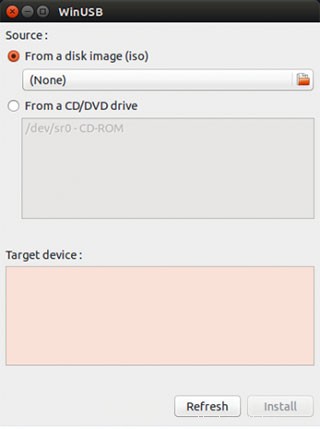
これらの3つの手順により、WinUSBグラフィカルインターフェイスとWinUSBコマンドラインツールがインストールされます。WinUSBGUIは、WinUSBコマンドラインツールよりもはるかに使いやすくなっています。
おめでとうございます!Winusbが正常にインストールされました。このチュートリアルを使用してUbuntu 14.04システムにWinusbをインストールしていただき、ありがとうございます。その他のヘルプや役立つ情報については、Winusbの公式Webサイトを確認することをお勧めします。